RefreshLock(屏幕刷新率锁定工具)是一款非常实用的屏幕刷新率锁定工具,功能非常强大,是游戏玩家必备的一块屏幕辅助软件,兼容市面所有显卡,完美调节运行,可随时更改并锁定刷新率,调至自己最舒服的频率。RefreshLock是每一个喜欢玩游戏的朋友最好的显示设置程序。朋友们在玩 Quake3 CS 实况足球等游戏时经常发现屏幕闪,那是因为默认的60Hz的原因。有了RefreshLock软件,就可以锁定刷新率了。 并且随时更改刷新率,不需重启机器.注意:请尽量使用显示器自己的驱动程序,安全起见,尽量不要用即插即用显示器驱动。对于其它的各种游戏也是很有效的哦!本次小编带来的是绿色免费版,欢迎需要的朋友来本站下载使用!

这个微小的应用程序只需按几个专用按钮即可增加显示器的显示频率。通常情况下,显示器能够提供高频率,但是偶尔在想要开始播放的时候它们可能不能正确运行。而且,低频率的播放会对眼睛造成严重的伤害。不管是什么原因,当需要更高的频率时,RefreshLock都能派上用场。
2、简单和直观的界面
界面标准,没有任何复杂的设置或选项,同时仍然保持完美的安全。可以通过简单的鼠标点击来选择适合他们需要的屏幕模式。频率可以从最低级别切换到最高级别,而不会破坏计算机或降低其性能。还有一个重置定时器,如果当前的频率变化未被确认,它将自动关闭。
3、所需的系统资源很少
使用RefreshLock可以实现的另一个操作是锁定PC并激活屏幕保护程序,而无需访问任何其他窗口,菜单或面板。在内存资源的问题,RefreshLock是显而易见的。它只是一个很小但很有用的小应用程序,简单地运行在后台,它的图标可以在系统托盘中找到。
2、新的版本里支持省电模式(显示器)。这是一个玩家必备的显示设置软件。
3、玩家在玩 Quake3 CS 实况足球等游戏时经常发现屏幕闪,那是因为默认的60Hz的原因
4、有了这个软件,就可以锁定刷新率了
5、并且随时更改刷新率,不需重启机器.注意:请尽量使用显示器自己的驱动程序
6、安全起见,尽量不要用即插即用显示器驱动
2、点击品质包括了文件、工具、帮助、自动设置已启用、高级设置、切换模式、刷新覆盖等;
3、高级设置包括了一般、定时、安全特性、手动模式切换、其它设置、一般设置、窗口模式设置等;
4、更改显示屏模式包括了许多的模式随便大家这进行使用的过程中,根据自己的需求进行选择;
5、显示器特性包括了激活屏幕保护、DPMS待命、DPMS关闭、空白屏幕、锁定特性等;
屏幕刷新频率是指显示器的水平或垂直扫描频率,有快有慢的屏幕刷新频率。下面我就来分解一下设置电脑屏幕刷新频率的步骤吧。
1、我们回到桌面上,查看一下自己的屏幕是否有图像闪烁和抖动的状况。一般的纯平显示器的刷新频率较低的时候,屏幕上的图像闪烁和抖动的状况就越厉害,在一定程度上,对视力还是有损伤的,容易造成我们的视觉疲劳。
2、我们在电脑桌面空白处点击右键,就会弹出快捷菜单列表,接着点击一下“屏幕分辨率”。
3、点击“屏幕分辨率”之后,点击一下“高级设置”。
4、然后点击一下“监视器”。
5、点击“监视器”之后,点一下“画红圈”的部位,我们可以根据自己的情况,选择合适的屏幕刷新频率。
6、选择合适的屏幕刷新频率之后,点击一下“应用”即可完成。

软件功能
1、具有成本效益的视觉升级这个微小的应用程序只需按几个专用按钮即可增加显示器的显示频率。通常情况下,显示器能够提供高频率,但是偶尔在想要开始播放的时候它们可能不能正确运行。而且,低频率的播放会对眼睛造成严重的伤害。不管是什么原因,当需要更高的频率时,RefreshLock都能派上用场。
2、简单和直观的界面
界面标准,没有任何复杂的设置或选项,同时仍然保持完美的安全。可以通过简单的鼠标点击来选择适合他们需要的屏幕模式。频率可以从最低级别切换到最高级别,而不会破坏计算机或降低其性能。还有一个重置定时器,如果当前的频率变化未被确认,它将自动关闭。
3、所需的系统资源很少
使用RefreshLock可以实现的另一个操作是锁定PC并激活屏幕保护程序,而无需访问任何其他窗口,菜单或面板。在内存资源的问题,RefreshLock是显而易见的。它只是一个很小但很有用的小应用程序,简单地运行在后台,它的图标可以在系统托盘中找到。
软件特色
1、完全支持OpenGL/Direct3D/DirectX游戏(如:CS、实况足球、Quake 1/2/3、Half-Life、Unreal、Deus Ex),兼容于市面上所有的显卡2、新的版本里支持省电模式(显示器)。这是一个玩家必备的显示设置软件。
3、玩家在玩 Quake3 CS 实况足球等游戏时经常发现屏幕闪,那是因为默认的60Hz的原因
4、有了这个软件,就可以锁定刷新率了
5、并且随时更改刷新率,不需重启机器.注意:请尽量使用显示器自己的驱动程序
6、安全起见,尽量不要用即插即用显示器驱动
怎么用?
1、安装成功之后,这您的电脑右下角进行点击软件,包括了品质、高级设置、启用、显示属性、更改屏幕模式、显示器特性等;2、点击品质包括了文件、工具、帮助、自动设置已启用、高级设置、切换模式、刷新覆盖等;
3、高级设置包括了一般、定时、安全特性、手动模式切换、其它设置、一般设置、窗口模式设置等;
4、更改显示屏模式包括了许多的模式随便大家这进行使用的过程中,根据自己的需求进行选择;
5、显示器特性包括了激活屏幕保护、DPMS待命、DPMS关闭、空白屏幕、锁定特性等;
常见问题
屏幕刷新率怎么调屏幕刷新频率是指显示器的水平或垂直扫描频率,有快有慢的屏幕刷新频率。下面我就来分解一下设置电脑屏幕刷新频率的步骤吧。
1、我们回到桌面上,查看一下自己的屏幕是否有图像闪烁和抖动的状况。一般的纯平显示器的刷新频率较低的时候,屏幕上的图像闪烁和抖动的状况就越厉害,在一定程度上,对视力还是有损伤的,容易造成我们的视觉疲劳。
2、我们在电脑桌面空白处点击右键,就会弹出快捷菜单列表,接着点击一下“屏幕分辨率”。
3、点击“屏幕分辨率”之后,点击一下“高级设置”。
4、然后点击一下“监视器”。
5、点击“监视器”之后,点一下“画红圈”的部位,我们可以根据自己的情况,选择合适的屏幕刷新频率。
6、选择合适的屏幕刷新频率之后,点击一下“应用”即可完成。
∨ 展开

 桌面粉笔工具v1.0电脑版
桌面粉笔工具v1.0电脑版 天选姬桌宠v1.5.1正式版
天选姬桌宠v1.5.1正式版 b站弹幕姬v1.0.1.126官方版
b站弹幕姬v1.0.1.126官方版 Thief Book(摸鱼神器)v1.2免费版
Thief Book(摸鱼神器)v1.2免费版 腾讯桌面整理软件官方版V3.0v3.0.1411.127
腾讯桌面整理软件官方版V3.0v3.0.1411.127 Explorer.exe修复工具v1.0免费版
Explorer.exe修复工具v1.0免费版
 好哈苹果恢复助手 V1.5.1.815 官方版
好哈苹果恢复助手 V1.5.1.815 官方版
 Recuva Pro单文件汉化版v1.53.1087
Recuva Pro单文件汉化版v1.53.1087
 嘀嗒压枪助手 V1.0 免费版
嘀嗒压枪助手 V1.0 免费版
 CADian2020(CAD制图软件) V4.0.33 官方版
CADian2020(CAD制图软件) V4.0.33 官方版
 Autodesk VRED Professional 2022破解补丁
Autodesk VRED Professional 2022破解补丁
 漫威蜘蛛侠重制版win10运行工具集 V1.0 免费版
漫威蜘蛛侠重制版win10运行工具集 V1.0 免费版
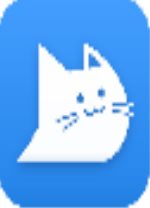 辅导猫v2.2.0 官方版
辅导猫v2.2.0 官方版
 向日葵客户端v11.0.0.33826绿色版
向日葵客户端v11.0.0.33826绿色版
 Spacedesk(分屏软件) V1.0.50 官方最新版
Spacedesk(分屏软件) V1.0.50 官方最新版
 Hidetoolzv3.0绿色破解版
Hidetoolzv3.0绿色破解版
 Stardock Start11直装破解版 V1.36 简体中文版
Stardock Start11直装破解版 V1.36 简体中文版
 WallpaperShowHide(桌面图标隐藏) V1 免费版
WallpaperShowHide(桌面图标隐藏) V1 免费版
 天选姬2壁纸 V2.3.1 官方最新版
天选姬2壁纸 V2.3.1 官方最新版
 YYNote(小黄条)v3.0.5破解版
YYNote(小黄条)v3.0.5破解版
 StartAllBack汉化破解版 V3.5.0.4502 免授权码版
StartAllBack汉化破解版 V3.5.0.4502 免授权码版